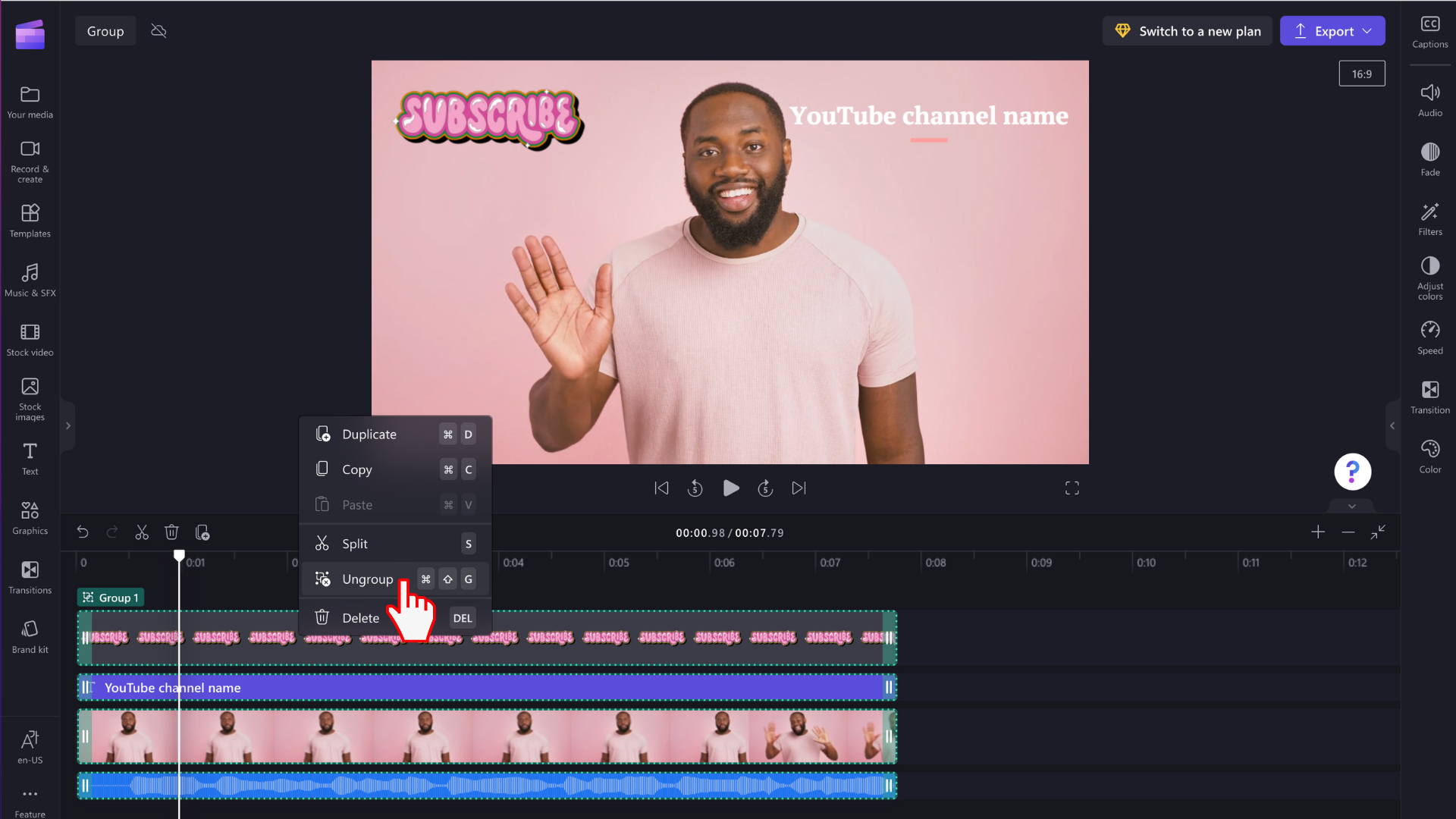Lưu ý: Ảnh chụp màn hình trong bài viết này là từ phiên bản cá nhân của Clipchamp. Các nguyên tắc tương tự áp dụng cho Clipchamp cho tài khoản cơ quan.
Việc chọn nhiều mục trên đường thời gian chỉnh sửa và chuyển chúng thành một nhóm cho phép bạn chỉnh sửa tất cả các mục trong nhóm cùng một lúc.
Nhóm có thể được di chuyển xung quanh đường thời gian mà không cần phải tiếp tục chọn nhiều mục riêng lẻ — một cú bấm là tất cả những gì bạn cần. Bạn cũng có thể sao chép, dán hoặc tách toàn bộ nhóm một cách dễ dàng, giúp các thao tác này hiệu quả hơn.
Cách nhóm các mục
Bước 1. Chọn các mục bạn muốn trong nhóm
Giữ phím shift trên bàn phím và chọn nhiều mục trên đường thời gian mà bạn muốn nhóm.
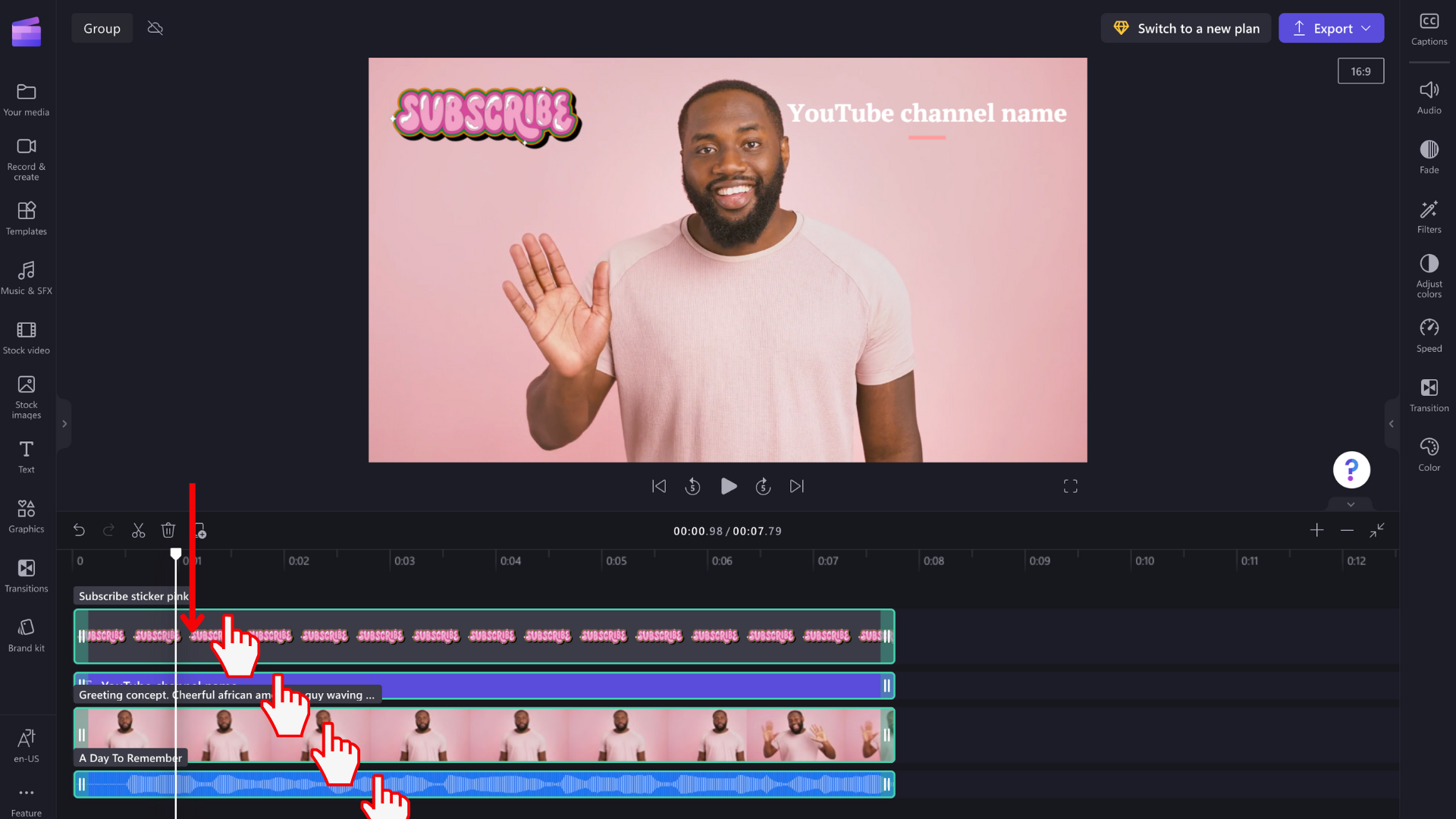
Bước 2. Nhóm các mục lại với nhau
Sau khi bạn đã chọn tất cả các mục, hãy bấm chuột phải vào nhóm để hiển thị menu với các tùy chọn bao gồm trùng lặp, saochép, dán, tách,nhóm và xóa. Chọn nhóm từ danh sách.
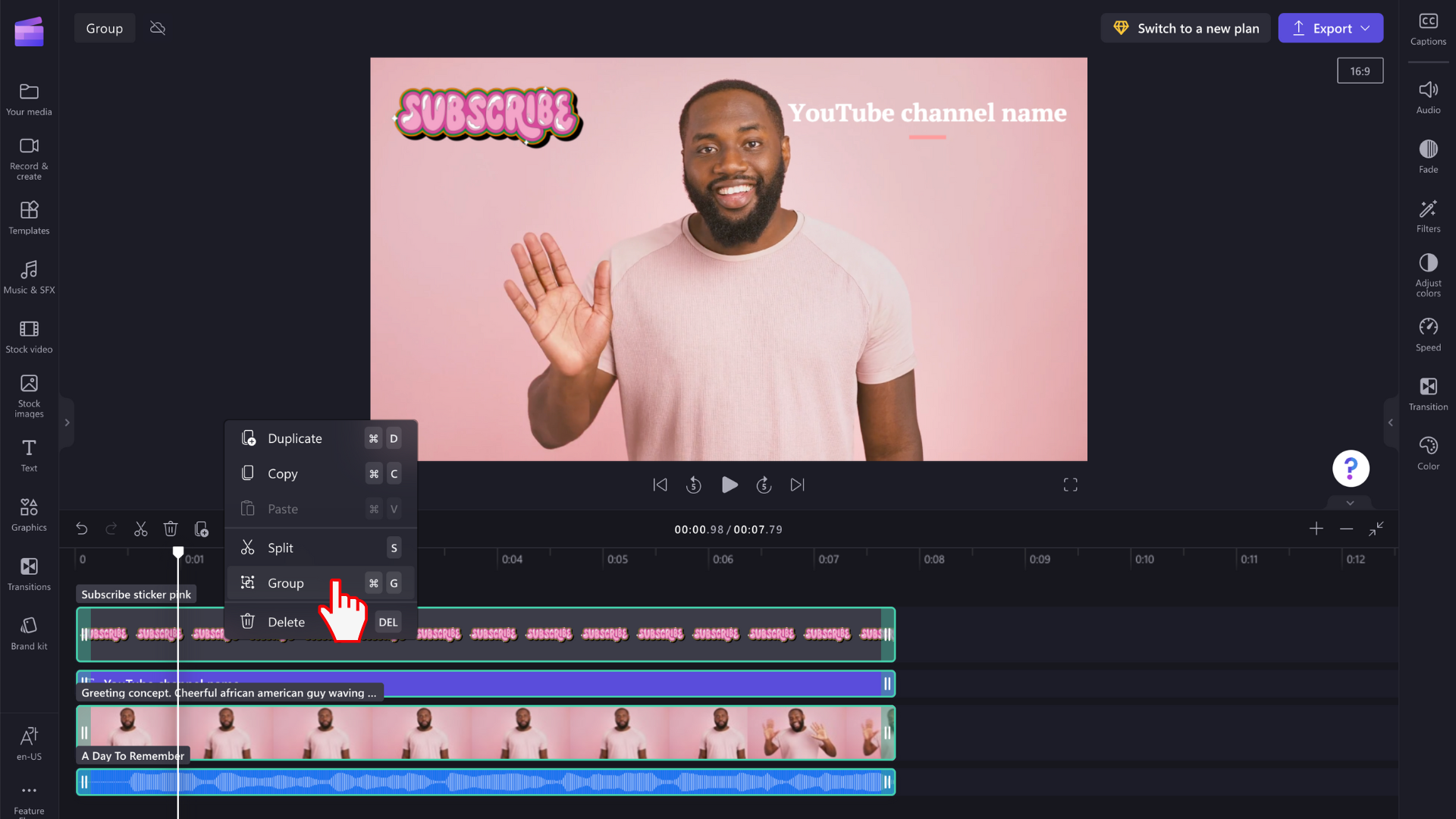
Bây giờ, phương tiện của bạn sẽ được nhóm và xem như minh họa dưới đây. Phương tiện được nhóm sẽ có tên là Nhóm 1.
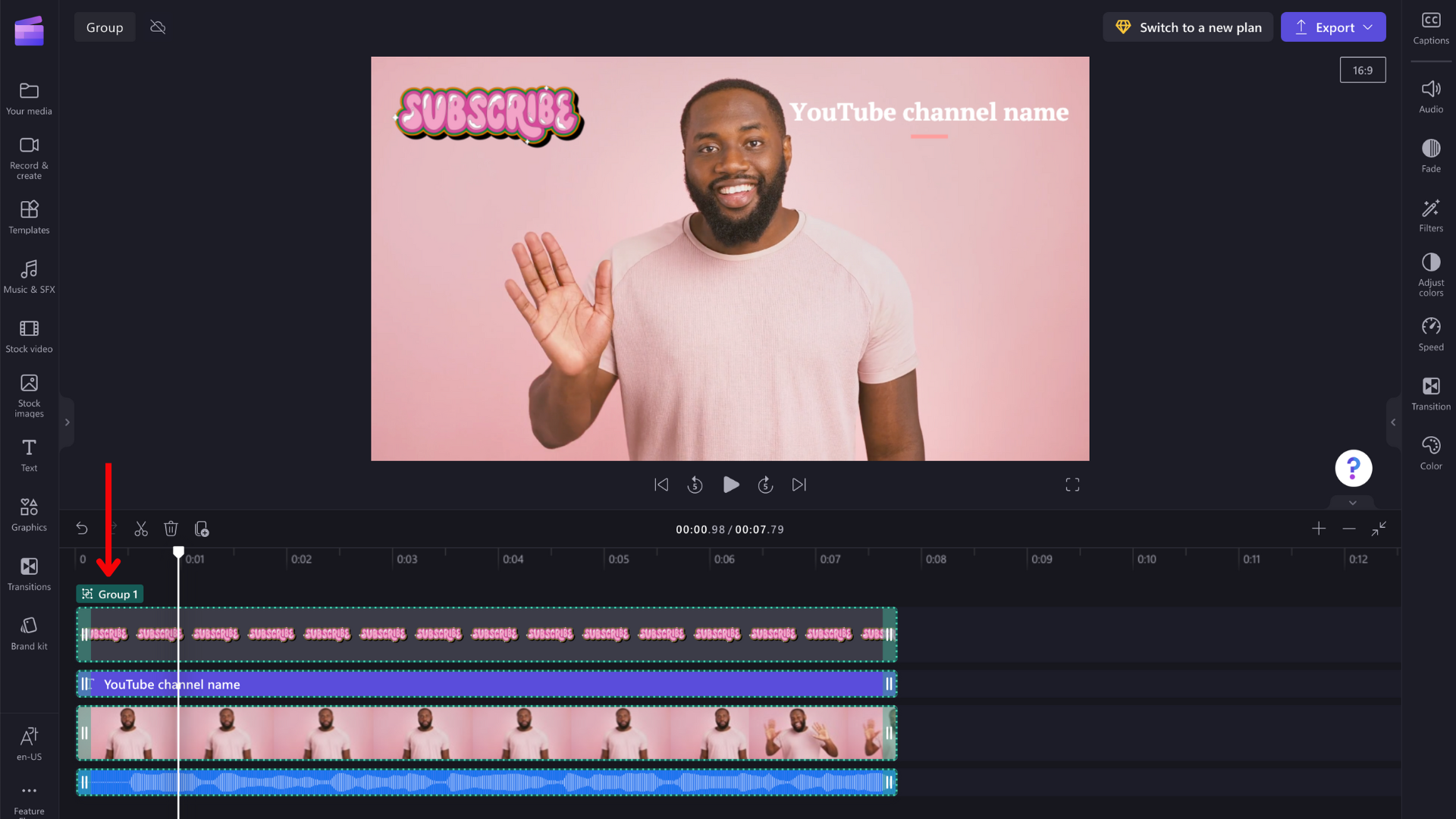
Chỉnh sửa các mục riêng lẻ trong một nhóm
Khi được nhóm, các mục vẫn có thể được sửa riêng lẻ. Chỉ cần bấm đúp vào mục trên bản xem trước video để thực hiện thay đổi riêng lẻ. Nội dung sẽ được tô sáng trên dòng thời gian sau khi bạn chọn nội dung đó trên bản xem trước video.
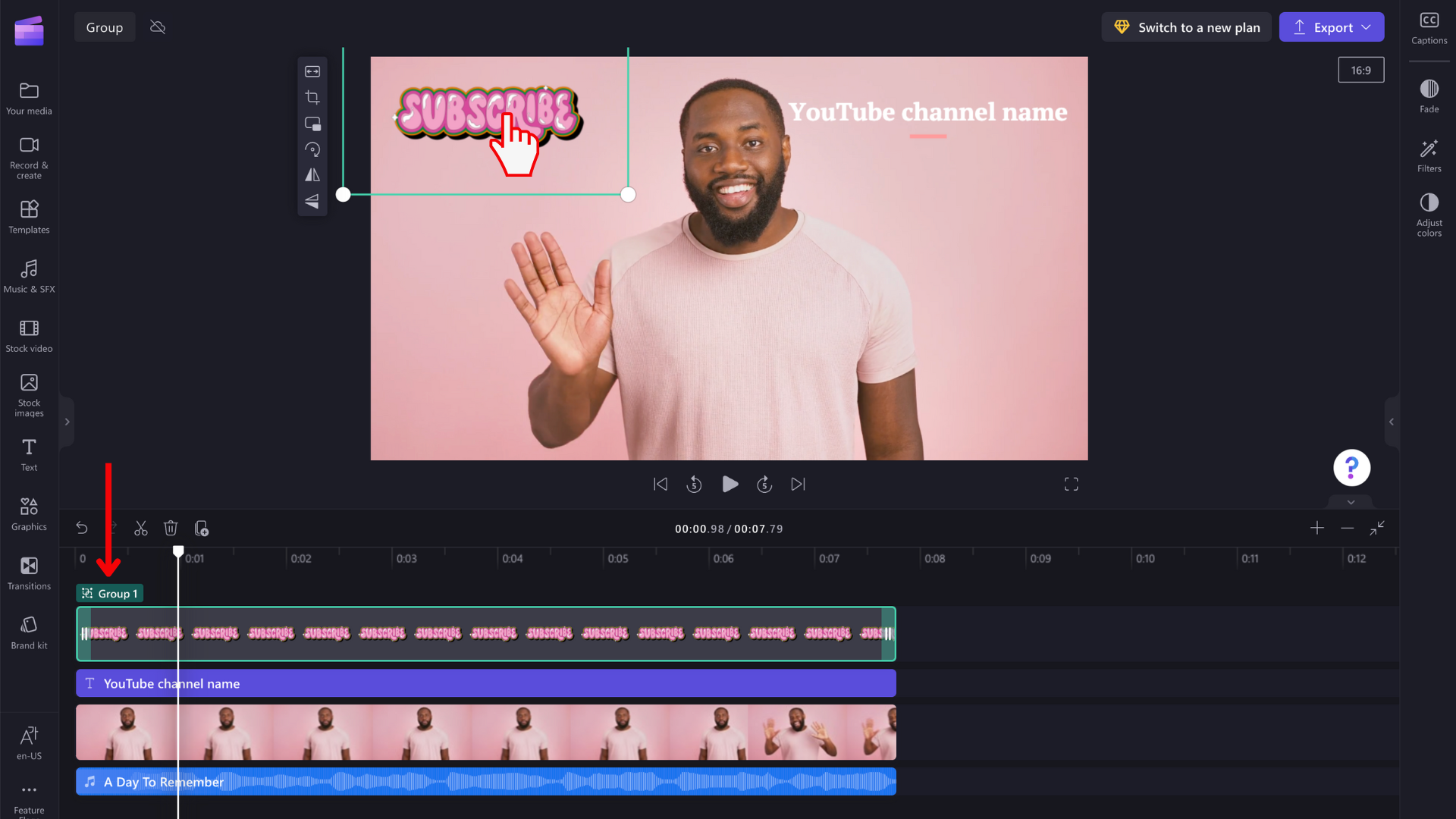
Hủy nhóm các mục
Nếu bạn không muốn nhóm các mục của mình nữa, bạn có thể hủy nhóm chúng. Bấm chuột phải vào nhóm của bạn trên đường thời gian và chọn rã nhóm từ danh sách các tùy chọn xuất hiện.